- 口座開設の手順を画像付き開設(メールアドレス登録から本人確認)
- ビットフライヤーの会社概要と安全性
- Google Authenticatorを使った二段階認証の設定方法
- ビットフライヤーのスマホアプリ
そんなあなたにピッタリなのがビットフライヤーです。
次世代セキュリティの導入で安心して取引を始められます。
この記事では、口座開設から二段階認証の設定まで、画像付きで丁寧に解説していきます。
最短10分で完了するかんたんな手続きを、スマホ1台で行えます。
この記事を読めば、誰でも迷わずビットフライヤーの口座を開設でき、すぐに安全な仮想通貨取引をスタートできます。
筆者は日曜の夜にメールアドレスを登録しました。
手続き自体は10分程度で終わります。
日曜日 21:52
【bitFlyer】アカウント登録確認メール
月曜日 10:44
【bitFlyer】ご本人確認のお手続きが完了しました
身分証明書を片手に最後までご覧下さい。
ビットフライヤー(bitFlyer)はどんな会社?
ビットフライヤーは、株式会社bitFlyerが運営する仮想通貨取引所です。
日本では仮想通貨に対して、「詐欺」や「怪しい」とイメージが先行しています。
ですが株式会社bitFlyerは多数の企業から出資を受けています。
- 三菱 UFJ キャピタル
- 三井住友海上キャピタル
- リクルート
- GMO
- 電通デジタルホールディングス
ビットフライヤー(bitFlyer)はビットコイン(BTC)だけではなく、アルトコインの取り扱いもあります。
| 取り扱い | 通貨名称 |
|---|---|
| 21種類 | ビットコイン(BTC) イーサリアム(ETH) イーサリアムクラシック(ETC) ライトコイン(LTC) ビットキャッシュ(BCH) モナコイン(MONA) リスク(LSK) リップル(XRP) ベーシックアテンショントークン(BAT) ステラルーメン(XLM) ネム(XEM) テゾス(XTZ) ポルカドット(DOT) チェーンリンク(LINK) シンボル(XYM) ポリゴン(MATIC) メイカー(MKR) ジパングコイン(ZPG) フレア(FLR) シバイヌ(SHIB) パレットトークン(PLT) |
全21種類と取り扱い数が豊富なため、ビットコイン以外も気軽に購入できます。
ビットフライヤーは安全性、ハッキングの心配は?
ビットフライヤー(bitFlyer)を初心者の人から上級者までおすすめできる理由が
「仮想通貨取引所セキュリティ No.1」
※ Sqreen 社調べ。2018年1月発表、世界140の仮想通貨取引所を対象に調査。
業界最長の7年以上ハッキング被害ゼロということです。
仮想通貨はとても狙われやすいと言われているなかで、7年以上ゼロは安心感があります。
- 最新のビットコインテクノロジー、「マルチシグネチャ」を導入している。
- マルチシグとは、送金や資金の移動に複数の署名が無いと送金が出来ない仕組みです。
- コールドウォレットに約100%を保管している。
- コールドウォレットは、インターネットの世界とは完全に切り離された場所に保管されています。
bitFlyerのコールドウォレットには約100%近い仮想通貨が保管されています。
- コールドウォレットは、インターネットの世界とは完全に切り離された場所に保管されています。
Tポイントをビットコインに交換

ビットフライヤーはTポイントも100ポイントからビットコインに交換が出来ます。
TSUTAYAや、ファミリマートで貯めたTポイントがビットコインに交換できるため、とても身近に感じられますね。
ビットコイン = お金持ちの投資
日本ではこのようなイメージがついていますが、決してそんなことはありません。
コツコツ積み立ても出来るし、クレジットカードのポイントやTポイントもビットコインになります。
ビットフライヤーの口座開設方法
ビットフライヤー(bitFlyer)は無料で口座開設でき、最短10分で完了します。
さっそく作っていきましょう。

bitFlyerのTOPページから赤枠の「メールアドレスを入力」欄に
メールアドレスを入力し「登録」をタップしてください。
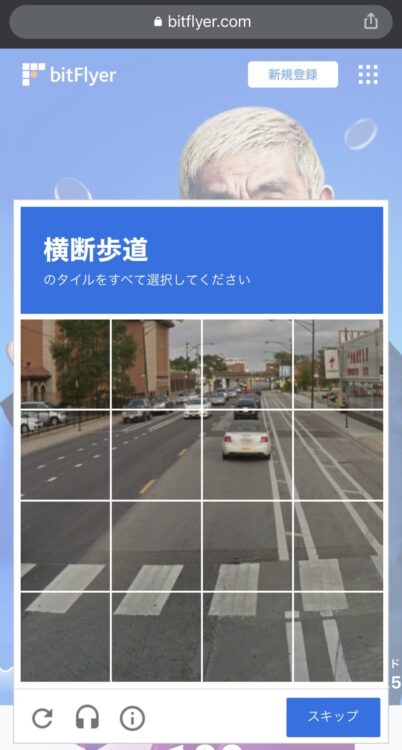
画像認証をして次へ進みましょう。
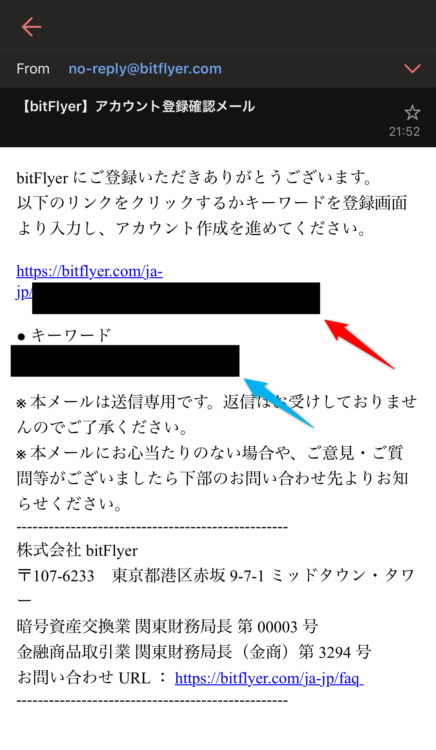
登録したメールアドレスに「アカウント登録確認メール」が届きます。
青矢印の「キーワード」をコピーしてください。
コピーが完了したら、URLをタップしてメールアドレスの認証に進みます。
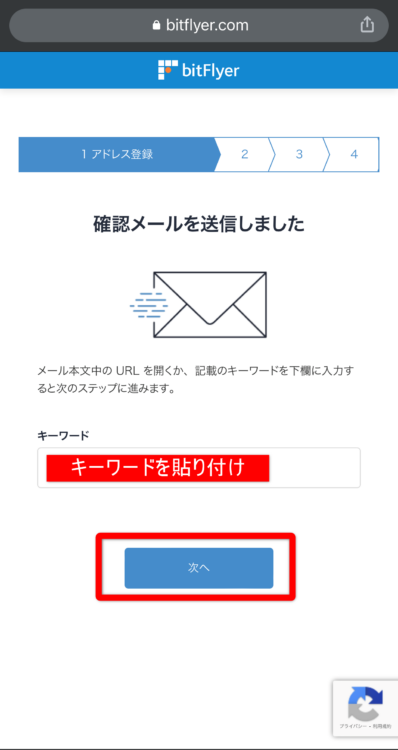
「キーワード」を貼り付けます。
貼り付け終わったら「次へ」をタップしてください。
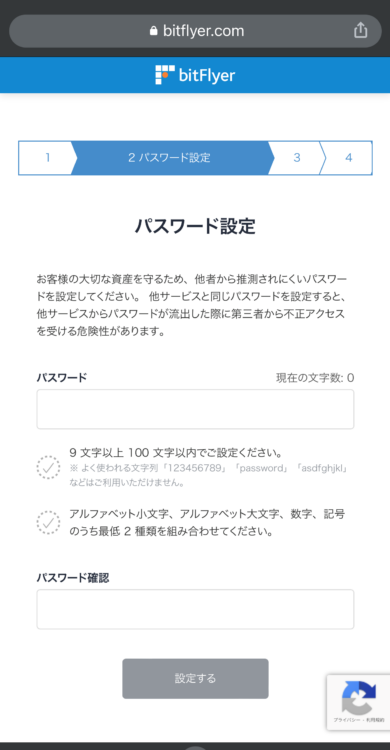
パスワードの設定を行います。
9文字以上、アルファベット大文字・小文字・数字・記号のうち2種類以上を組み合わせて作成してください。
組み合わせが出来たら「設定する」をタップしてください。
ビットフライヤーの二段階認証(Google Authenticator)
安全性を高めるため、2段階認証を設定してください。
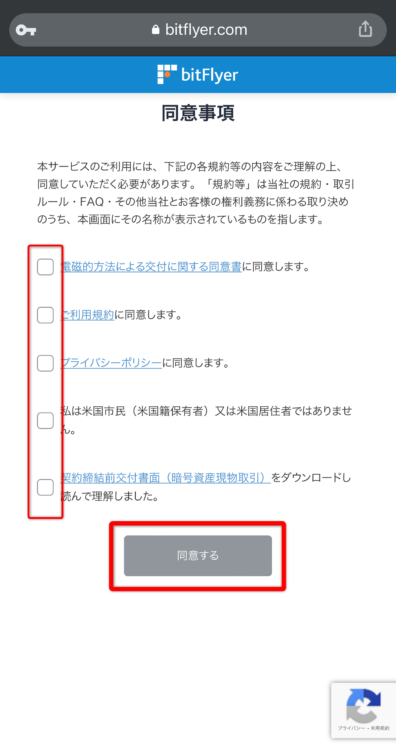
同意事項の確認が出てきますので問題無ければ、赤枠にチェックを入れて「同意する」をタップしてください。
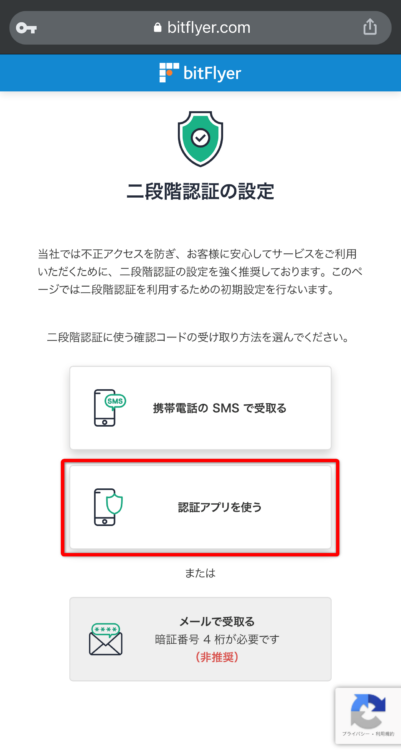
2段階認証の設定をしていきます。
今回は認証アプリを使いますが
「携帯電話のSMSで受取る」もかんたんなのでお好きな方を選択してください。
画面真ん中の「認証アプリを使う」をタップしてください。
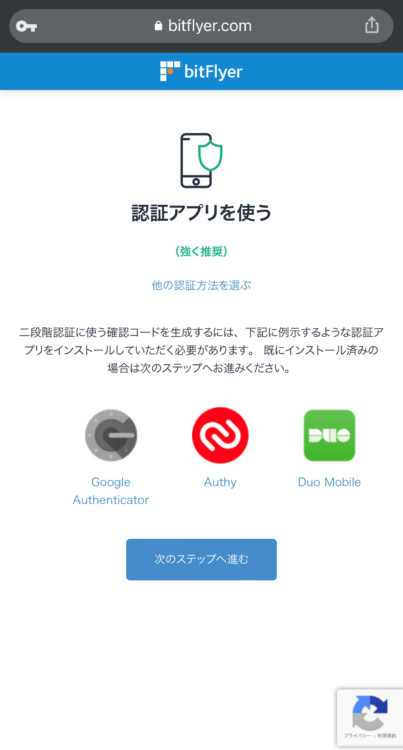
3種類のアプリがあります。
- Google Authenticator
- Authy
- Duo Mobile
今回はGoogle Authenticatorを設定していきます。
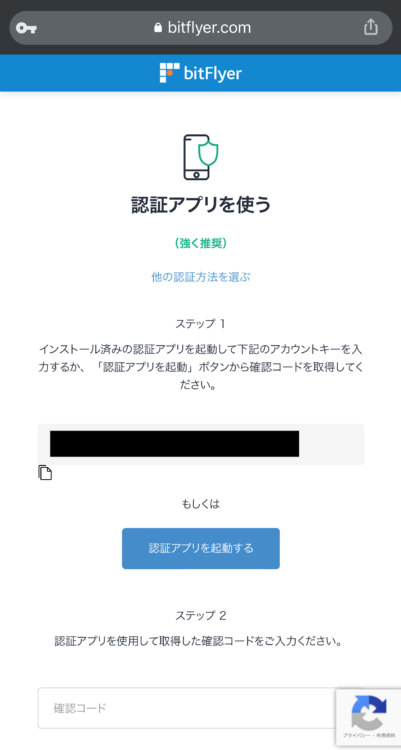
「アカウントキー」が表示されます。
アカウントキーをコピーして、「認証アプリを起動する」をタップしてください。
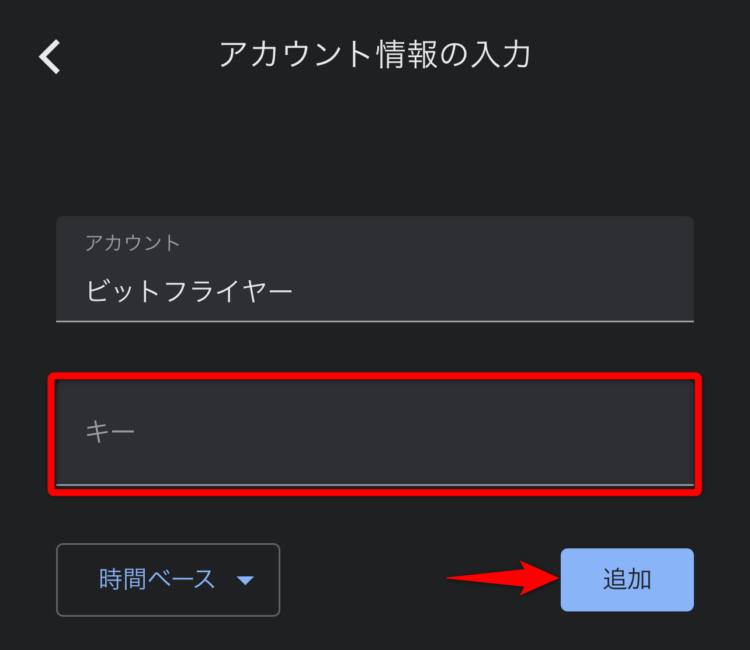
Google Authenticatorが立ち上がります。
アカウント名に「ビットフライヤー」と入力しておきましょう。
「キー」と書かれた部分に先ほどのアカウントキーを貼り付けます。
貼り付けたら「追加」をタップしてください。
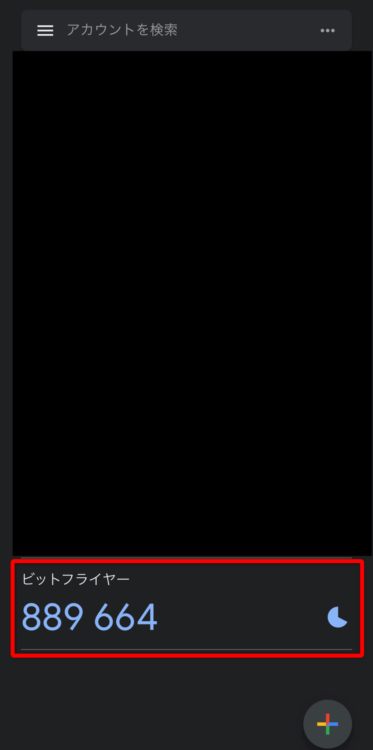
6つの数字が表示されている画面に移ります。
赤枠で囲んだ部分をタップして「6桁の数字」をコピーします。
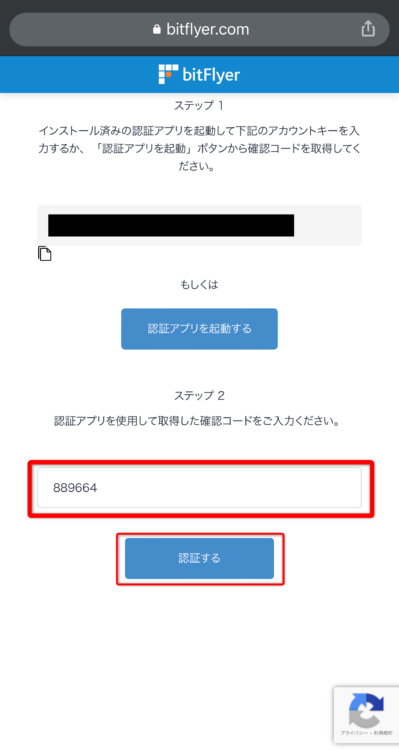
ビットフライヤーの認証画面を開きます。
「ステップ2」の空欄に先ほどコピーしてきたGoogle Authenticatorの6桁の数字を貼り付けます。
貼り付けたら「認証する」をタップしてください。
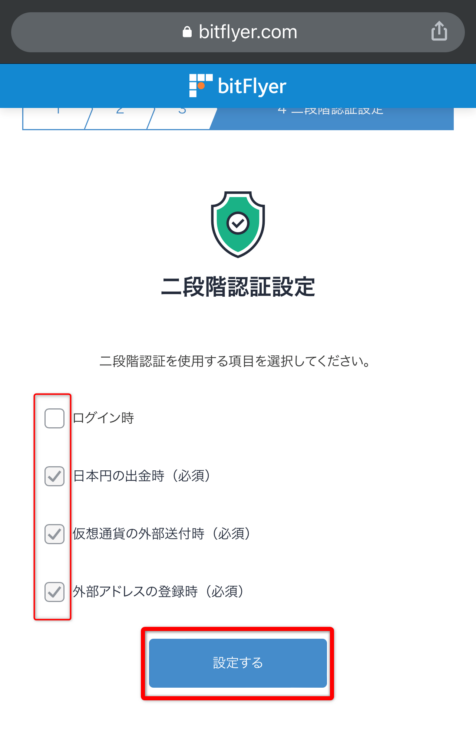
2段階認証設定の画面が表示されます。
赤枠を全てタップしチェックを入れてください。
※筆者は「ログイン時」のチェックが外れてしまっているので、みなさんはこのようなことの無いように気をつけてください。
これでGoogle Authenticatorを使った2段階認証の設定が完了です。
本人確認は「クイック本人確認」
ここから本人情報と本人確認をスマホで撮影しながら行っていきます。
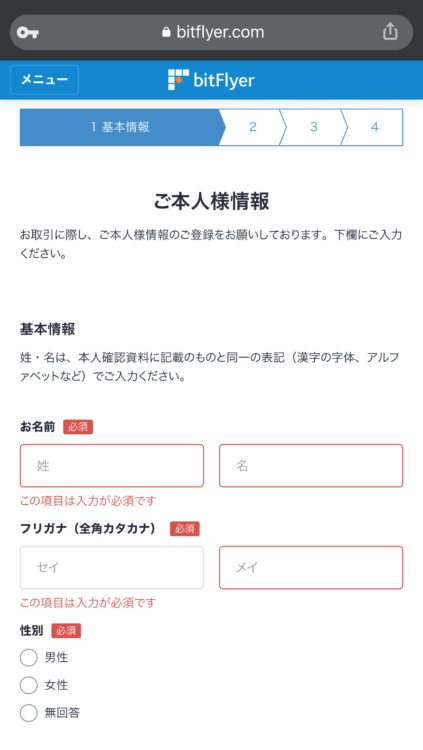
「ご本人様情報」を入力していきましょう。
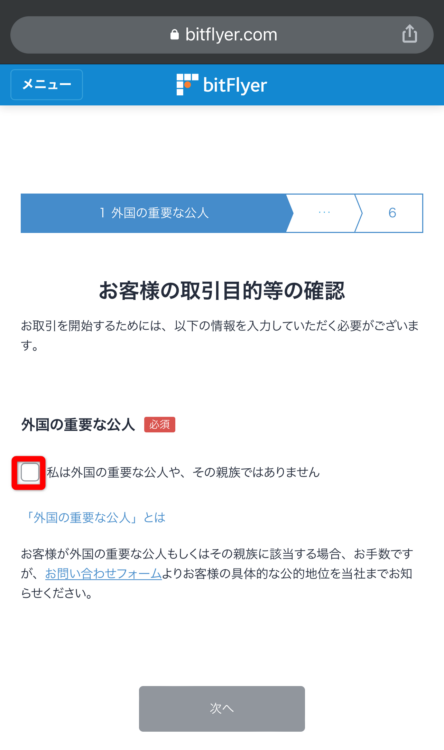
本人情報と携帯電話番号の入力が済むと、取引目的等の確認があります。
質問内容を確認し、チェックボックスへチェックを入れてください。
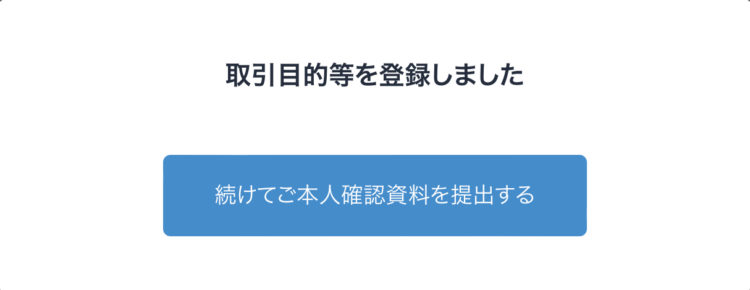
質問に回答していくと下記ポップアップが出てきます。
「本人確認書類を提出する」をタップしてください。
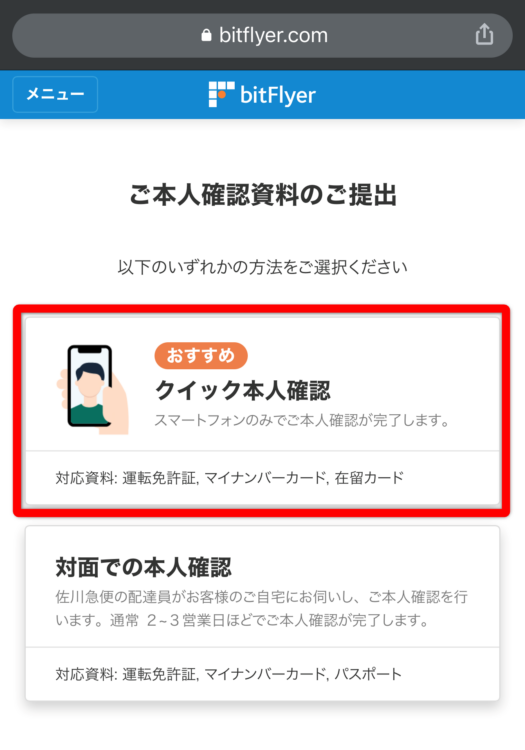
「クイック本人確認」で本人確認を行っていきます。
スマートフォンのみで完結するのでとってもかんたんです。
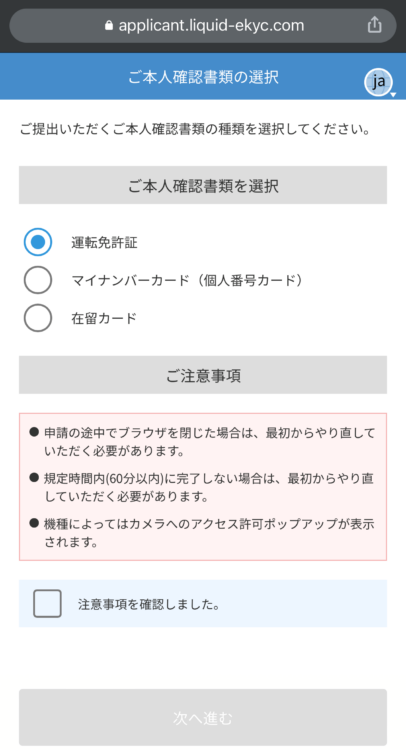
「本人確認書類の選択」が出てきます。
- 運転免許証
- マイナンバーカード
- 在留カード
いずれかを準備して「注意事項を確認しました。」にチェックを入れ「次へ進む」をタップしてください。
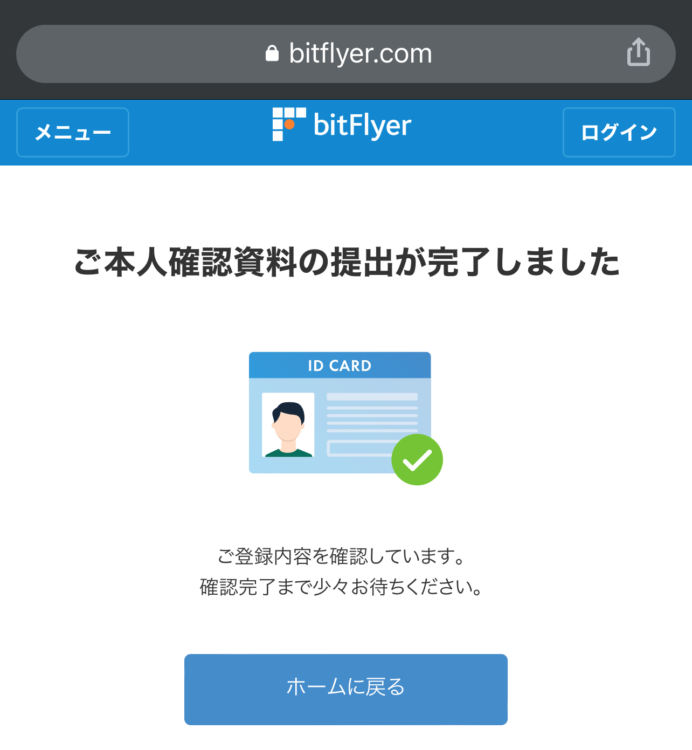
顔の撮影や本人確認書類の撮影方法は指示が出てきます。
それにしたがって撮影するだけで、本人確認は完了です。
ビットフライヤーのスマホアプリ
ホームに戻ると、アプリダウンロードの画面が出てきます。
ビットフライヤーのアプリも使いやすいので、インストールしておきましょう。
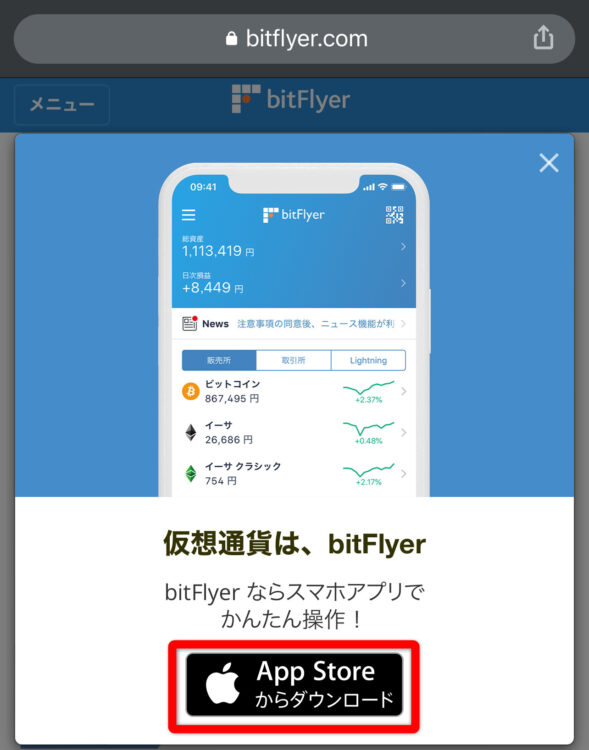
アプリストアをタップしてインストールしておきましょう。
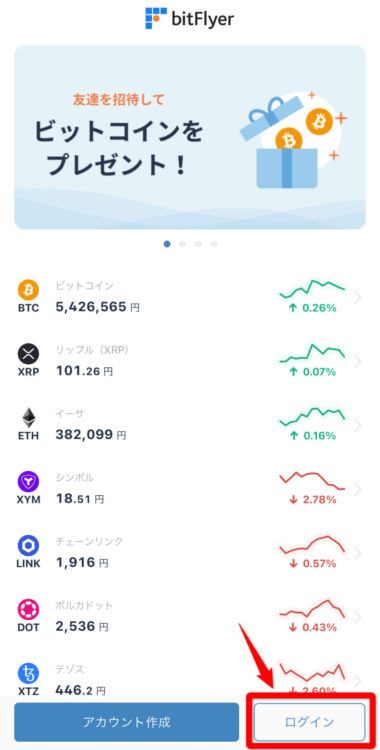
ビットフライヤーのスマホアプリをインストールしたらログインをしましょう。
画面右下の「ログイン」をタップしてください。
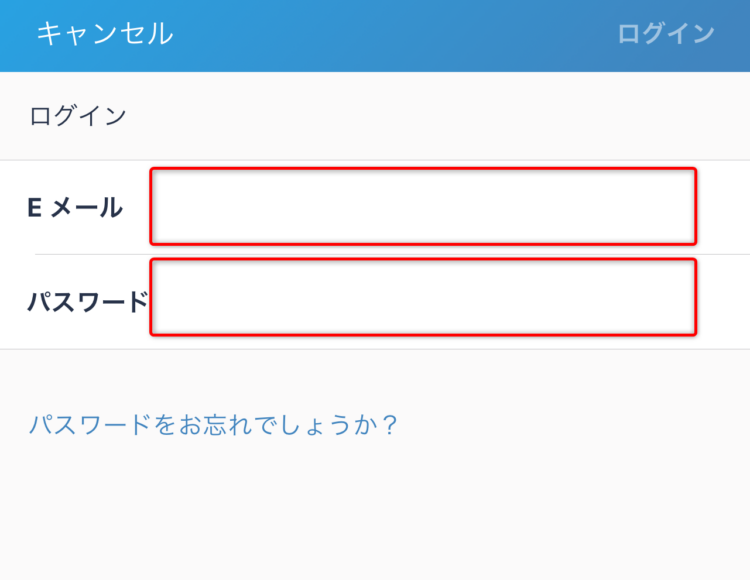
メールアドレスとパスワードを入力して右上の「ログイン」をタップします。
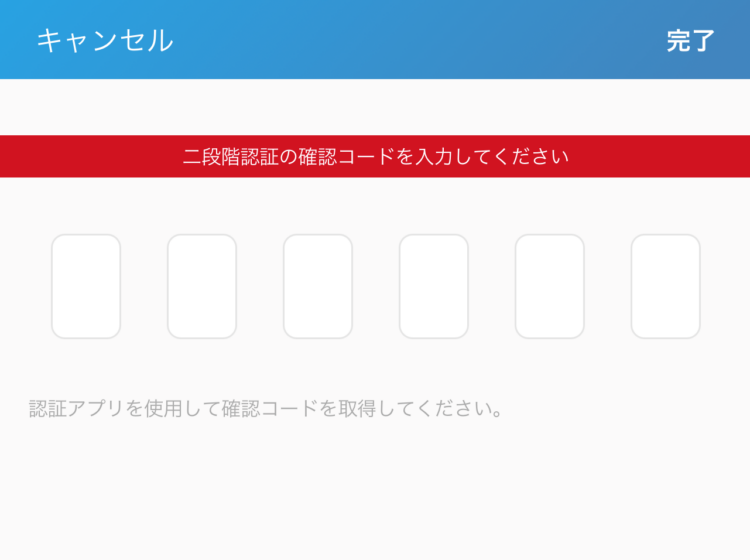
認証アプリの確認コードを入力します。
Google Authenticatorを立ち上げて、ビットフライヤーの6桁の数字をタップして貼り付けます。
これで全ての手続きが完了しました。
積み立ても、自分の買いたいときにもいつでも仮想通貨を購入することができるようになりました。
まとめ
bitFlyerの口座開設を画像付きで徹底解説してきました。
- Tポイントをビットコインに交換
- 次世代セキュリティの導入
ビットフライヤーは「仮想通貨取引所セキュリティ No.1」
※ Sqreen 社調べ。2018年1月発表、世界140の仮想通貨取引所を対象に調査。
国内大手の取引所な上、次世代セキュリティを導入しているので安心して仮想通貨の購入が検討できます。
普段の生活からビットコインを貯めていける点も大きなポイントになりますね。



